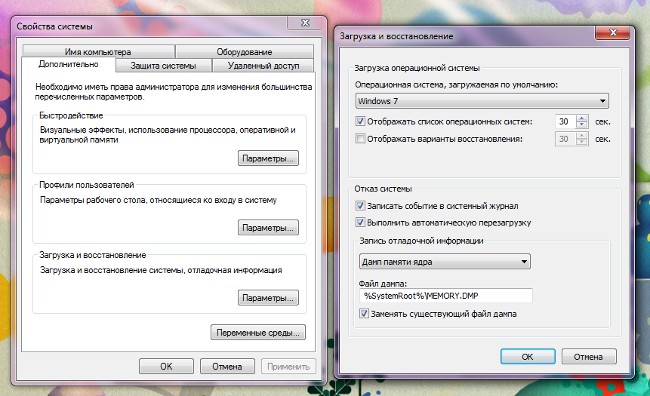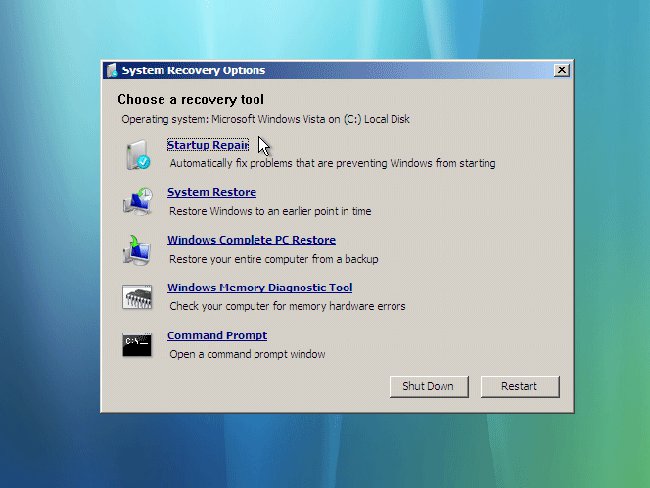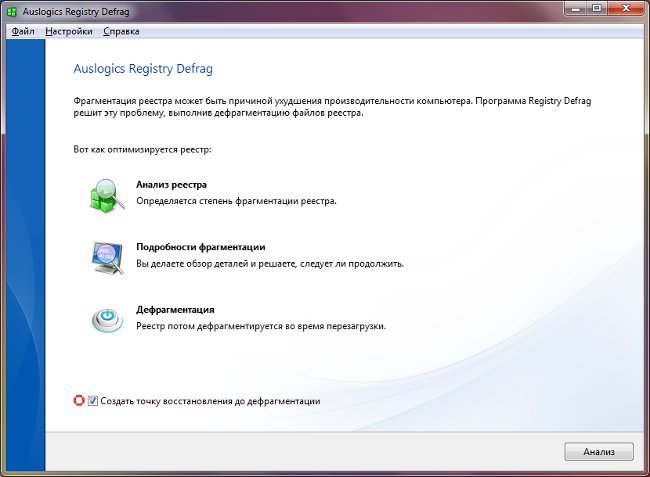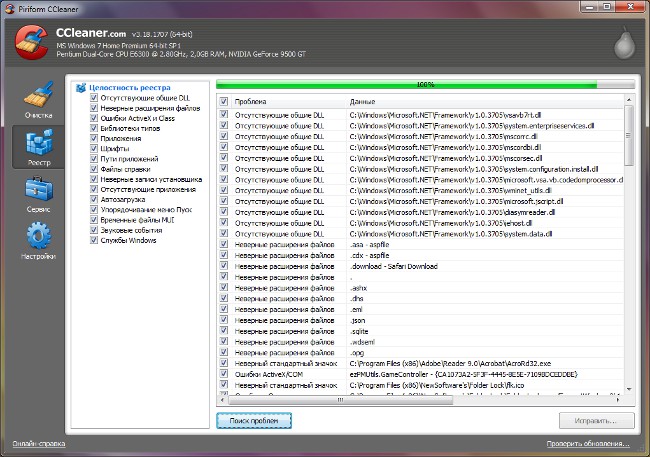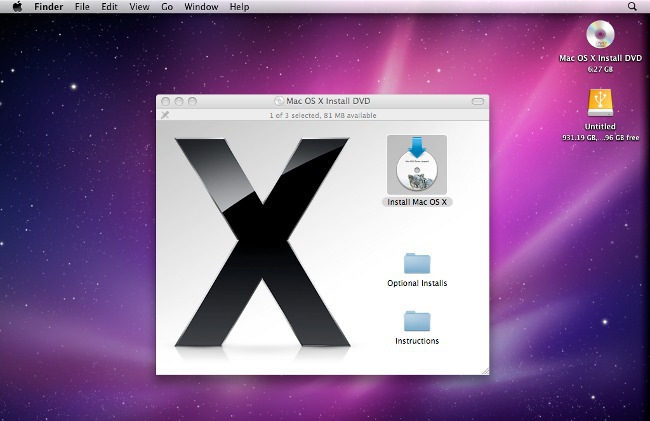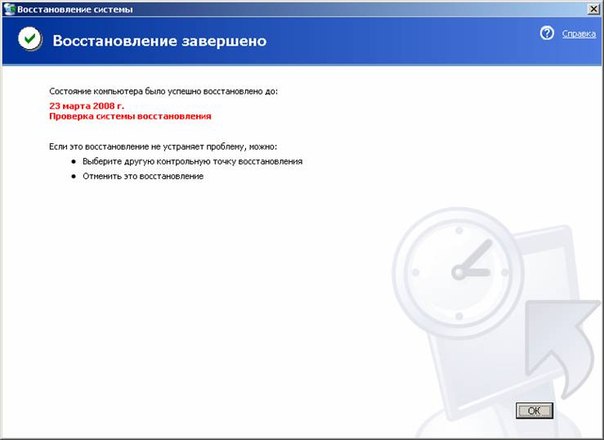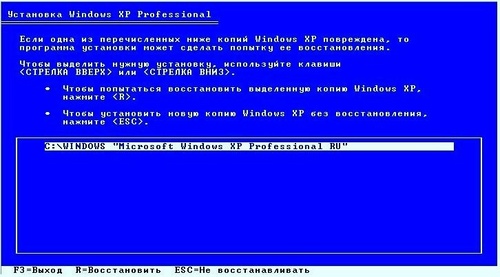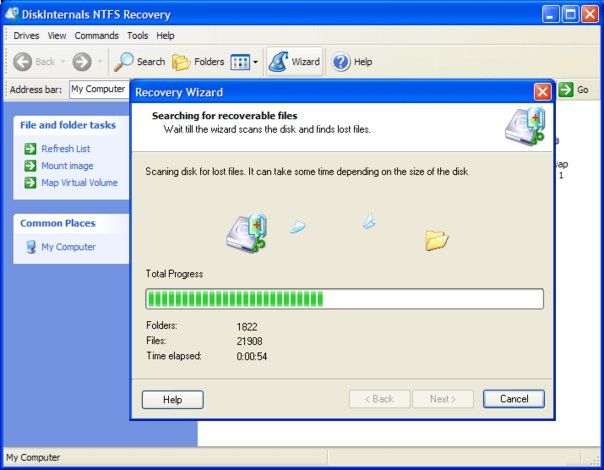Kuinka luon järjestelmän palautuspisteen?

Joissakin tapauksissa järjestelmän palauttaminen -kaikkein "kivuton" tapa saada Windows-käyttöjärjestelmä toimimaan normaalisti, jos järjestelmä "epäonnistui" ohjelman tai ohjaimen asennuksen seurauksena. Kuinka luon järjestelmän palautuspisteen?
Järjestelmän palauttaminen mahdollistaa "palautuksen"johonkin käyttöjärjestelmän edelliseen tilaan. Se vaikuttaa järjestelmätiedostoihin, rekisteriavainten, asennettujen ohjelmien, ajureiden, mutta ei vaikuta käyttäjän henkilökohtaisiin tiedostoihin. Järjestelmän edellistä tilaa kutsutaan järjestelmän palautuspiste.
Käyttöjärjestelmä itse luo järjestelmän palautuspisteitä, esimerkiksi ohjelman tai seuraavan järjestelmän päivityksen asennuksen jälkeen. Mutta joskus saatat tarvita luo järjestelmän palautuspiste itsesanoa, jos olet huolestunut ohjelmasta tai ohjaimesta, jonka haluat asentaa, ja pitää säilyttää nykyinen järjestelmän kokoonpano.
Palautuspisteen luominen Windows XP: ssä
Luoda Windows XP: n palautuspiste manuaalisesti sinun on käynnistettävä Järjestelmän palauttaminen -työkalu. Voit tehdä tämän siirtymällä valikkoon alku, valitse vaihtoehto Kaikki ohjelmat, sitten Standardi - Järjestelmätyökalut - Järjestelmän palauttaminen. Tervetulotoiminto avataan. Aseta valintanappi valintanappiin Luo palautuspiste ja napsauta Ensi kerralla.
Ohjauspisteen luomisen ikkuna avautuu. Sinua pyydetään uuden palautuspisteen nimi. Nimen pitäisi olla ymmärrettävää - jos monta palautuspistettä luodaan, ne ovat helposti hämmentyneitä. Huomaa, että palautuspisteen luomisen jälkeen et voi muokata sitä, joten ole varovainen. Palautuspisteen luomisen aika ja päivämäärä lisätään automaattisesti nimeen. Napsauta sitten painiketta luoda - palautuspiste on valmis!
Palautuspisteen luominen Windows 7: ssä
Luomisprosessi Windows 7 palautuspisteet eroaa samanlaisesta prosessista Windows XP: ssä. Jos yritit käynnistää palautuspalvelun tässä käyttöjärjestelmän versiossa, huomasit, että ohjattua toimintoa ei ole. Joten sinun täytyy mennä toisin.
Napsauta hiiren kakkospainikkeella Oma tietokone -kuvaketta työpöydällä. Näyttöön tulee pikavalikko, jossa valitset vaihtoehdon ominaisuudet. Napsauta vasemmassa valikossa linkkiä Järjestelmän suojaus. Järjestelmäominaisuudet -ikkuna, jossa aktiivinen välilehti avautuu Järjestelmän suojaus. Tarvitset alimman mahdollisuuden - "Luo palautuspiste levyille, joiden suojaus on käytössä". Napsauta painiketta luoda.
Kuten Windows XP: ssä, sinun on annettava nimipalautuspisteitä. Täällä sääntö on sama - pääasia on, että tämän nimen avulla voit tunnistaa tarvitsemasi palautumispaikan. Päivämäärä ja kellonaika lisätään automaattisesti uudelleen. Napsauta sitten painiketta luoda. Palautuspisteen luomiseen tarvittava aika riippuu tietokoneesi suorituskyvystä, tallennetun tiedon määrästä ja muista tekijöistä.
Järjestelmän palauttamisen määrittäminen
Voit luoda palautuspisteen lisäksi ota käyttöön ja poista järjestelmän palauttaminen käytöstä yhden tai useamman kiintolevyn osalta, ja myös säätää järjestelmän palautukseen varatun levytilan tilaa.
Voit tehdä tämän, Windows XP: ssä sinun on napsautettava hiiren kakkospainikkeella Oma tietokone -kuvaketta, valitse vaihtoehto ominaisuudet ja avatussa ikkunassa siirry välilehteen Järjestelmän palauttaminen. Asettamalla tai poistamalla valintaruudun vieressä vaihtoehto Poista järjestelmän palauttaminen käytöstä kaikilla levyillä, voit joko aktivoida tai poistaa palautuksen.
Määritä kunkin kiintolevyn palautusvaihtoehdot valitsemalla Käytettävissä olevat levyt ja klikkaa painiketta. parametrit. Voit poistaa järjestelmän palautuksen käytöstäjokainen levy erikseen (huomaa: järjestelmän aseman palautusta ei voi poistaa käytöstä ilman, että se on poistettava käytöstä aiemmin kaikissa muissa levyissä) ja myös muutettava palautuspisteiden varastointiin varattua tilaa. Palautuspalvelun levytila voi kestää jopa 12% toimimasta kunnolla.
Tee tämä menettely Windows 7: ssä, mene Järjestelmän suojaaminen (sekä palautuspisteen luomisen yhteydessä). Valitse haluttu asema luettelosta Suojausasetukset, napsauta painiketta virittää, ja sitten Windows 7: n asetukset ovat samankaltaisia kuin Windows XP: ssä.